Maison >Les sujets >word >wps désactive la sauvegarde automatique
wps désactive la sauvegarde automatique
- 王林original
- 2021-04-22 14:17:0952605parcourir
Comment désactiver la sauvegarde automatique dans wps : ouvrez d'abord le document wps et cliquez sur [Fichier] ; puis cliquez sur les options [Sauvegarder et restaurer] et [Centre de sauvegarde], enfin, ouvrez les paramètres et désactivez le [ ; Sauvegarde vers local] option.

L'environnement d'exploitation de cet article : système Windows10, wps office 2019, ordinateur thinkpad t480.
Méthode spécifique :
Ouvrez l'ordinateur portable et double-cliquez pour ouvrir le document WPS. Dans la fenêtre "Document WPS", recherchez l'option de menu "Fichier" et cliquez dessus.
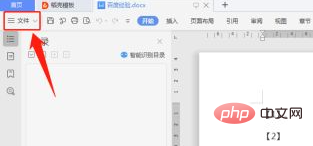
Dans la fenêtre pop-up, recherchez l'option "Sauvegarde et restauration" et cliquez dessus.
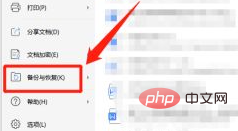
Dans la fenêtre pop-up, recherchez l'option "Centre de sauvegarde" et cliquez dessus.
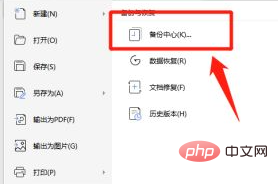
Dans la fenêtre du Centre de sauvegarde, recherchez l'option Paramètres et cliquez dessus.
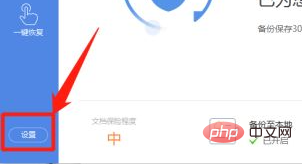
Dans la fenêtre contextuelle, désactivez le bouton de commutation "Sauvegarde en local".
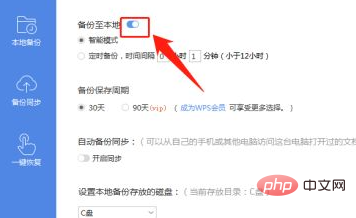
Dans la fenêtre « Confirmer la fermeture de la sauvegarde », cliquez sur le bouton « Prendre des risques, confirmer la fermeture » pour désactiver la fonction de sauvegarde automatique WPS.
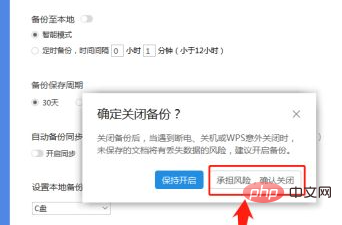
Partage de vidéos d'apprentissage gratuit : tutoriel php
Ce qui précède est le contenu détaillé de. pour plus d'informations, suivez d'autres articles connexes sur le site Web de PHP en chinois!

